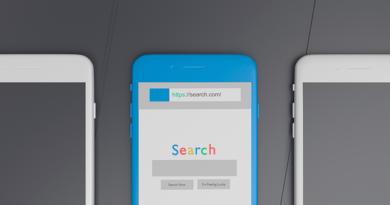Jak skonfigurować router TPLink – krok po kroku
Spis treści
- Podłączenie routera TP-Link
- Dostęp do panelu administracyjnego
- Konfiguracja sieci Wi-Fi
- Zabezpieczenia sieciowe
- Aktualizacja oprogramowania routera
- Podsumowanie
Czy wiesz, że aktualizacja firmware routera TP-Link może poprawić wydajność i zwiększyć bezpieczeństwo sieci domowej? Warto pamiętać, że firmware to kluczowy element zapewniający funkcjonalność urządzenia. Dlatego regularne sprawdzanie i aktualizacja są niezwykle istotne. Artykuł omawia kroki do zalogowania się do panelu administracyjnego, ustawienia nazwy sieci i hasła Wi-Fi, a także konfigurację zabezpieczeń sieciowych. Zapewnienie bezpieczeństwa sieci oraz ochrona danych przed nieautoryzowanym dostępem to priorytetowe kwestie, które warto uwzględnić przy korzystaniu z urządzeń sieciowych.
Podłączenie routera TP-Link
Podłączenie routera TP-Link do źródła internetu oraz zasilania jest kluczowym krokiem w tworzeniu domowej sieci bezprzewodowej. Pierwszym krokiem jest znalezienie odpowiedniego miejsca na router, tak aby sygnał Wi-Fi był jak najbardziej efektywny i obejmował jak największy obszar mieszkania. Następnie należy podłączyć router do zasilania za pomocą dołączonego zasilacza. Po podłączeniu routera do prądu, dioda zasilania powinna się zaświecić, co oznacza gotowość urządzenia do pracy.
Kolejnym krokiem jest podłączenie routera do źródła internetu, czyli zazwyczaj modemu dostarczanego przez dostawcę usług internetowych. Aby to zrobić, należy skorzystać z kabla Ethernet, który należy wpiąć w port WAN (oznaczony jako Internet) znajdujący się na tylnym panelu routera. Drugi koniec kabla należy podłączyć do portu wyjściowego modemu. Po poprawnym podłączeniu kabla, dioda WAN na panelu przednim routera powinna zaczynać migać lub świecić ciągłym światłem, co oznacza nawiązanie połączenia z internetem.
Warto pamiętać o tym, że niektóre routery TP-Link posiadają funkcję automatycznego wykrywania typu połączenia internetowego (Dynamic IP, Static IP, PPPoE), co może ułatwić konfigurację urządzenia. W przypadku konieczności ręcznego skonfigurowania połączenia internetowego, należy skonsultować się z dokumentacją urządzenia lub skontaktować się z dostawcą usług internetowych.
Podsumowując, proces podłączania routera TP-Link do źródła internetu oraz zasilania jest stosunkowo prosty i wymaga jedynie kilku kroków. Poprawne wykonanie tych czynności zapewni sprawną pracę sieci bezprzewodowej oraz dostęp do internetu dla wszystkich urządzeń w domu.
Dostęp do panelu administracyjnego
Instrukcje dotyczące logowania się do panelu administracyjnego routera TP-Link za pomocą przeglądarki internetowej
Aby zalogować się do panelu administracyjnego routera TP-Link za pomocą przeglądarki internetowej, należy postępować zgodnie z poniższymi krokami:
- Połącz się z siecią Wi-Fi: Upewnij się, że Twój komputer lub urządzenie mobilne jest połączone z siecią Wi-Fi emitowaną przez router TP-Link.
- Otwórz przeglądarkę internetową: Uruchom wybraną przeglądarkę internetową na swoim urządzeniu.
- Wprowadź adres IP routera: W pasku adresu przeglądarki wpisz domyślny adres IP routera TP-Link, który zazwyczaj jest „192.168.0.1” lub „192.168.1.1”, a następnie naciśnij klawisz Enter.
- Podaj dane logowania: Po poprawnym wprowadzeniu adresu IP routera, zostaniesz poproszony o podanie nazwy użytkownika i hasła. Domyślne dane logowania znajdziesz na spodzie lub bocznej stronie samego urządzenia lub w instrukcji obsługi.
- Zaloguj się do panelu administracyjnego: Po wprowadzeniu poprawnych danych logowania, kliknij przycisk „Zaloguj” lub naciśnij klawisz Enter, aby uzyskać dostęp do panelu administracyjnego routera TP-Link.
- Zarządzaj ustawieniami routera: Po pomyślnym zalogowaniu będziesz mógł zarządzać różnymi ustawieniami routera, takimi jak konfiguracja sieci Wi-Fi, ustawienia bezpieczeństwa, aktualizacje oprogramowania itp.
Pamiętaj, że zmiana domyślnego hasła logowania do panelu administracyjnego routera jest kluczowa dla zapewnienia bezpieczeństwa sieci domowej. Regularnie aktualizuj swoje hasło oraz oprogramowanie routera, aby chronić swoją sieć przed potencjalnymi zagrożeniami.
Konfiguracja sieci Wi-Fi
Ustawienie nazwy sieci (SSID) i hasła dla sieci Wi-Fi w routerze TP-Link
Aby ustawić nazwę sieci (SSID) i hasło dla sieci Wi-Fi w routerze TP-Link, należy przejść przez kilka prostych kroków, które zapewnią bezpieczne i wydajne połączenie. Poniżej znajdziesz szczegółowe wyjaśnienie każdego z tych kroków:
- Połączenie z routerem:
- Po pierwsze, podłącz swój komputer do routera za pomocą kabla Ethernet lub połącz się z siecią Wi-Fi o domyślnej nazwie SSID i haśle, które można znaleźć na spodzie urządzenia lub w instrukcji.
- Logowanie do panelu administracyjnego:
- Otwórz przeglądarkę internetową i wpisz adres IP routera (najczęściej 192.168.0.1 lub 192.168.1.1) w pasku adresu.
- Zostaniesz poproszony o podanie nazwy użytkownika i hasła. Domyślne dane logowania znajdziesz również na spodzie urządzenia lub w instrukcji.
- Zmiana nazwy sieci (SSID):
- Po zalogowaniu przejdź do sekcji ustawień sieci bezprzewodowej.
- Znajdź opcję zmiany nazwy sieci (SSID) i wprowadź nową nazwę, która będzie widoczna dla urządzeń w zasięgu routera.
- Ustawienie hasła:
- W sekcji ustawień bezprzewodowych znajdź opcję zabezpieczeń sieci (np. WPA2-PSK).
- Wybierz silne hasło, składające się z kombinacji dużych i małych liter, cyfr oraz znaków specjalnych.
- Zapisanie zmian:
- Po dokonaniu wszystkich niezbędnych zmian upewnij się, że zapisujesz ustawienia, aby były one trwałe.
- Restart routera:
- Niektóre zmiany mogą wymagać restartu routera, dlatego upewnij się, że wykonujesz tę czynność zgodnie z instrukcją.
Pamiętaj, że bezpieczeństwo sieci Wi-Fi jest kluczowe dla ochrony Twoich danych i urządzeń przed nieautoryzowanym dostępem. Dlatego ważne jest, aby regularnie aktualizować zarówno nazwę sieci (SSID), jak i hasło, a także korzystać z zaawansowanych metod szyfrowania oferowanych przez router TP-Link.
Zabezpieczenia sieciowe
Informacje na temat konfiguracji zabezpieczeń sieciowych, w tym szyfrowania i filtrowania MAC.
Konfiguracja zabezpieczeń sieciowych jest niezwykle istotna dla zapewnienia bezpieczeństwa danych i urządzeń w sieci. Szyfrowanie i filtrowanie MAC to dwa kluczowe elementy, które należy uwzględnić podczas konfigurowania zabezpieczeń sieciowych.
Szyfrowanie odgrywa kluczową rolę w ochronie danych przesyłanych przez sieć przed nieautoryzowanym dostępem. Istnieje kilka protokołów szyfrowania, takich jak WEP, WPA i WPA2, które mogą być wykorzystane do zabezpieczenia sieci. Wybór odpowiedniego protokołu szyfrowania jest istotny dla zapewnienia skutecznej ochrony danych. Warto również regularnie zmieniać hasła dostępu do sieci oraz korzystać z silnych kluczy szyfrowania, aby utrudnić atakującym złamanie zabezpieczeń.
Filtrowanie MAC to kolejny ważny element konfiguracji zabezpieczeń sieciowych. Polega ono na określeniu listy adresów MAC urządzeń, które mają prawo korzystać z danej sieci. Dzięki filtrowaniu MAC można ograniczyć dostęp do sieci tylko dla upoważnionych urządzeń, co stanowi dodatkową warstwę zabezpieczeń. Należy jednak pamiętać, że adres MAC może być stosunkowo łatwo sfałszowany, dlatego filtrowanie MAC powinno być traktowane jako dodatkowa forma kontroli dostępu, a nie jako jedyne zabezpieczenie.
Podsumowując, konfiguracja zabezpieczeń sieciowych obejmuje wiele różnych aspektów, ale szyfrowanie i filtrowanie MAC są jednymi z najważniejszych elementów. Ich właściwe skonfigurowanie może znacząco poprawić bezpieczeństwo sieci oraz chronić poufne dane przed nieautoryzowanym dostępem. Dlatego warto poświęcić odpowiednią uwagę konfiguracji tych funkcji w ramach ogólnej strategii zapewnienia bezpieczeństwa sieci.
Aktualizacja oprogramowania routera
Jak sprawdzić i zaktualizować firmware routera TP-Link
Firmware routera TP-Link jest kluczowym elementem zapewniającym jego funkcjonalność i bezpieczeństwo. Aktualizacje firmware’u mogą poprawić wydajność routera, naprawić błędy oraz zwiększyć jego odporność na ataki cybernetyczne. Aby sprawdzić i zaktualizować firmware routera TP-Link, należy postępować zgodnie z poniższymi poradami:
- Zaloguj się do panelu administracyjnego routera: Otwórz przeglądarkę internetową i wpisz adres IP swojego routera (zazwyczaj 192.168.0.1 lub 192.168.1.1) w pasku adresu. Następnie zaloguj się, używając nazwy użytkownika i hasła dostępu do panelu administracyjnego.
- Sprawdź aktualną wersję firmware’u: W panelu administracyjnym znajdź sekcję dotyczącą firmware’u lub aktualizacji systemu. Tam powinieneś znaleźć informacje o obecnej wersji firmware’u oraz opcję sprawdzenia dostępności nowszej wersji.
- Pobierz najnowsze oprogramowanie: Jeśli dostępna jest nowa wersja firmware’u, pobierz ją ze strony internetowej producenta urządzenia TP-Link. Upewnij się, że pobierasz właściwą wersję firmware’u dla konkretnego modelu routera.
- Zainstaluj aktualizację: Po pobraniu najnowszej wersji firmware’u, przejdź ponownie do panelu administracyjnego routera i wybierz opcję aktualizacji oprogramowania. Wybierz plik z pobranym firmware’em i rozpocznij proces aktualizacji.
- Poczekaj na zakończenie procesu: Proces aktualizacji może potrwać kilka minut, a podczas tego czasu nie należy wyłączać ani resetować routera. Po zakończeniu procesu router automatycznie się zrestartuje.
Ważne rzeczy do zapamiętania:
- Przed aktualizacją upewnij się, że masz kopię zapasową ustawień routera, ponieważ aktualizacja może spowodować ich utratę.
- Upewnij się, że proces aktualizacji odbywa się przy stabilnym źródle zasilania, aby uniknąć przerwania procesu.
- Regularnie sprawdzaj dostępność nowych aktualizacji firmware’u, aby utrzymać router w optymalnej kondycji.
Zaktualizowany firmware to kluczowy krok w zapewnieniu nie tylko najnowszych funkcjonalności routera TP-Link, ale także jego bezpieczeństwa przed potencjalnymi zagrożeniami internetowymi. Dlatego warto regularnie monitorować dostępność nowych wersji oprogramowania i dbać o odpowiednią aktualizację urządzenia sieciowego.
Podsumowanie:
Rozpocznijmy od tego, że podłączenie routera TP-Link do źródła internetu oraz zasilania jest kluczowym krokiem w tworzeniu domowej sieci bezprzewodowej. Następnie, logowanie się do panelu administracyjnego routera za pomocą przeglądarki internetowej pozwala na zarządzanie ustawieniami routera. Ustawienie nazwy sieci (SSID) i hasła dla sieci Wi-Fi w routerze TP-Link jest istotne dla zapewnienia bezpieczeństwa sieci domowej. Konfiguracja zabezpieczeń sieciowych, takich jak szyfrowanie i filtrowanie MAC, jest kluczowa dla ochrony danych i urządzeń w sieci. Wreszcie, sprawdzenie i zaktualizowanie firmware routera TP-Link jest niezbędne dla zapewnienia jego funkcjonalności i bezpieczeństwa. Poprawne wykonanie tych czynności zapewni sprawną pracę sieci bezprzewodowej oraz dostęp do internetu dla wszystkich urządzeń w domu.